Mẫu thiết kế PowerPoint là thiết kế có sẵn bao gồm phối mầu, slide và tiêu đề chính với các kiểu font và định dạng tuỳ chỉnh, tất cả đều được thiết kế cho một mục đích cụ thể.
Sau khi áp dụng một mẫu thiết kế PowerPont, thì mỗi khi bạn thêm vào một slide thì slide mới đó sẽ có giao diện tương tự như một bộ của slide mẫu. Bạn có thể sử dụng mục New Presentation để tạo một bản trình chiếu mới từ mẫu thiết kế.
Tạo một bản trình chiếu mới từ mẫu thiết kế
Kích vào From design template trong ô New Presentation
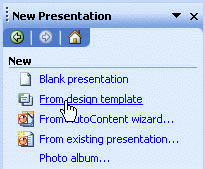
Bạn sẽ thấy ngay các mẫu thiết kế sẵn được hiển thị bên dưới. Ví dụ, nếu kích vào mẫu Mountain Top bạn sẽ thấy slide được thay bằng mẫu như hình dưới:

Màu nền của slide có sẵn và bạn chỉ cần chèn văn bản vào
Trình AutoContent Wizard của PowerPoint
AutoContent Wizard cho phép bạn tạo một trình chiếu dựa trên nội dung và thiết kế được gợi ý sẵn. Tính năng này sẽ cung cấp ý tưởng tạo trình chiếu sẵn cho bạn và chỉ cần chỉnh sửa những thông tin cần thiết hoặc thêm vào những điểm riêng mà bạn cần nhấn mạnh.
Tạo một bản trình chiếu mới sử dụng Autocontent Wizard
- Kích vào From AutoContent Wizard… trong ô New presentation
- Hiển thị hộp thoại AutoContent Wizard, kích vào Next để tiếp tục.

- Bạn cần lựa chọn một kiểu trình chiếu muốn tạo. Nếu kích vào nút All, sau đó bạn có thể sử dụng thanh cuộn để di chuyển xuống những danh sách và lựa chọn kiểu trình chiếu.
Chú ý: Một vài lựa chọn hiển thị có thể chưa được cài đặt trên hệ thống và bạn sẽ được hỏi đưa đĩa cài đặt Microsoft Office vào để cài đặt thêm trước khi sử dụng.
- Kích vào nút Next để tiếp tục
- Bước tiếp theo là quyết định cách bạn sẽ sử dụng bản trình chiếu. Mặc định On-screen presentation được chọn.
- Kích vào Next để tiếp tục.
- Bạn có thể nhập một tiêu đề và thông tin cuối trang (footer) cho bản chình chiếu
- Kích vào nút Next để tiếp tục
- Kích Finish để hoàn thiện quá trình tạo thông qua AutoContent Wizard.
- Sau đó bạn có thể cần mở từng slide ra, dựa theo các hướng dẫn mà AutoContent Wizard đã tạo để chỉnh sửa nội dung cho phù hợp.
 Công nghệ
Công nghệ  AI
AI  Windows
Windows  iPhone
iPhone  Android
Android  Học IT
Học IT  Download
Download  Tiện ích
Tiện ích  Khoa học
Khoa học  Game
Game  Làng CN
Làng CN  Ứng dụng
Ứng dụng 
















 Linux
Linux  Đồng hồ thông minh
Đồng hồ thông minh  macOS
macOS  Chụp ảnh - Quay phim
Chụp ảnh - Quay phim  Thủ thuật SEO
Thủ thuật SEO  Phần cứng
Phần cứng  Kiến thức cơ bản
Kiến thức cơ bản  Lập trình
Lập trình  Dịch vụ công trực tuyến
Dịch vụ công trực tuyến  Dịch vụ nhà mạng
Dịch vụ nhà mạng  Quiz công nghệ
Quiz công nghệ  Microsoft Word 2016
Microsoft Word 2016  Microsoft Word 2013
Microsoft Word 2013  Microsoft Word 2007
Microsoft Word 2007  Microsoft Excel 2019
Microsoft Excel 2019  Microsoft Excel 2016
Microsoft Excel 2016  Microsoft PowerPoint 2019
Microsoft PowerPoint 2019  Google Sheets
Google Sheets  Học Photoshop
Học Photoshop  Lập trình Scratch
Lập trình Scratch  Bootstrap
Bootstrap  Năng suất
Năng suất  Game - Trò chơi
Game - Trò chơi  Hệ thống
Hệ thống  Thiết kế & Đồ họa
Thiết kế & Đồ họa  Internet
Internet  Bảo mật, Antivirus
Bảo mật, Antivirus  Doanh nghiệp
Doanh nghiệp  Ảnh & Video
Ảnh & Video  Giải trí & Âm nhạc
Giải trí & Âm nhạc  Mạng xã hội
Mạng xã hội  Lập trình
Lập trình  Giáo dục - Học tập
Giáo dục - Học tập  Lối sống
Lối sống  Tài chính & Mua sắm
Tài chính & Mua sắm  AI Trí tuệ nhân tạo
AI Trí tuệ nhân tạo  ChatGPT
ChatGPT  Gemini
Gemini  Điện máy
Điện máy  Tivi
Tivi  Tủ lạnh
Tủ lạnh  Điều hòa
Điều hòa  Máy giặt
Máy giặt  Cuộc sống
Cuộc sống  TOP
TOP  Kỹ năng
Kỹ năng  Món ngon mỗi ngày
Món ngon mỗi ngày  Nuôi dạy con
Nuôi dạy con  Mẹo vặt
Mẹo vặt  Phim ảnh, Truyện
Phim ảnh, Truyện  Làm đẹp
Làm đẹp  DIY - Handmade
DIY - Handmade  Du lịch
Du lịch  Quà tặng
Quà tặng  Giải trí
Giải trí  Là gì?
Là gì?  Nhà đẹp
Nhà đẹp  Giáng sinh - Noel
Giáng sinh - Noel  Hướng dẫn
Hướng dẫn  Ô tô, Xe máy
Ô tô, Xe máy  Tấn công mạng
Tấn công mạng  Chuyện công nghệ
Chuyện công nghệ  Công nghệ mới
Công nghệ mới  Trí tuệ Thiên tài
Trí tuệ Thiên tài